Cara Install Kali Linux di Android Panduan Lengkap
Persyaratan Instalasi Kali Linux di Android
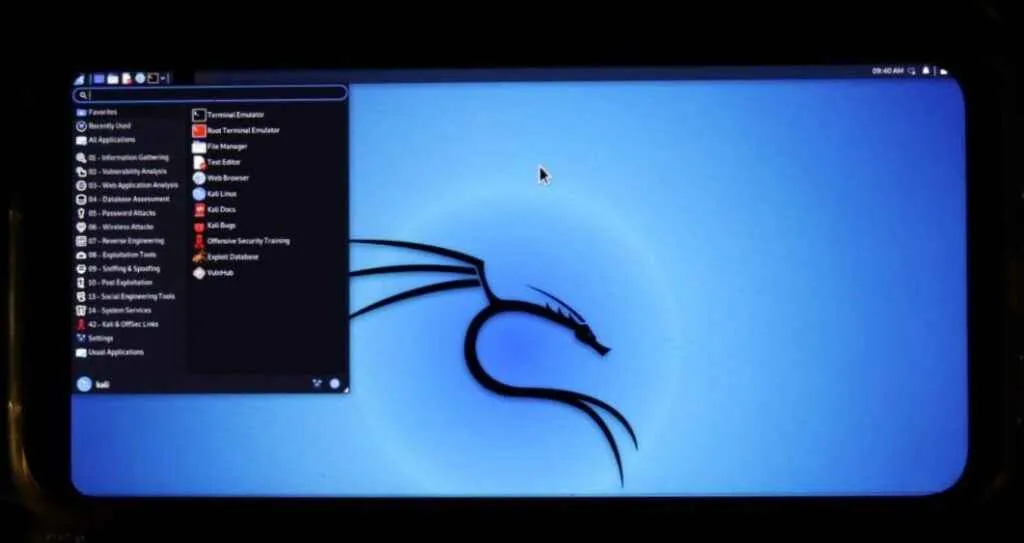
Instal Kali Linux di Android? Kedengarannya keren, ya? Tapi sebelum kamu langsung terjun ke dunia hacking (atau sekadar eksplorasi sistem operasi yang powerful ini), ada beberapa hal penting yang perlu kamu persiapkan. Artikel ini akan memandu kamu melewati persyaratan instalasi, mulai dari spesifikasi perangkat hingga potensi masalah yang mungkin kamu temui. Siap-siap, geng!
Spesifikasi Perangkat Android Minimal
Bukan cuma sekedar install aplikasi biasa, lho. Menjalankan Kali Linux di Android membutuhkan perangkat yang cukup mumpuni. Spesifikasi minimum yang direkomendasikan biasanya meliputi prosesor 64-bit yang cukup powerful, RAM minimal 4GB (semakin besar, semakin lancar!), dan ruang penyimpanan internal yang lega, setidaknya 8GB. Perangkat dengan spesifikasi lebih rendah mungkin bisa, tapi siap-siap menghadapi performa yang kurang optimal, bahkan crash!
Aplikasi Tambahan yang Dibutuhkan
Selain perangkat yang mumpuni, kamu juga mungkin membutuhkan beberapa aplikasi tambahan untuk mendukung proses instalasi dan penggunaan Kali Linux di Android. Beberapa aplikasi yang mungkin dibutuhkan antara lain adalah aplikasi pengelola file (misalnya, Solid Explorer atau FX File Explorer) untuk mengelola file instalasi dan konfigurasi, serta aplikasi terminal emulator yang handal (seperti Termux, yang sering digunakan). Aplikasi-aplikasi ini akan membantumu bernavigasi dan menjalankan perintah-perintah di dalam sistem Kali Linux.
Perbandingan Metode Instalasi Kali Linux di Android
Ada beberapa cara untuk menginstal Kali Linux di Android, masing-masing dengan kelebihan dan kekurangannya sendiri. Berikut perbandingan singkatnya:
| Metode Instalasi | Keunggulan | Kelemahan | Persyaratan |
|---|---|---|---|
| Termux | Mudah digunakan, tidak perlu root, instalasi ringan | Fungsionalitas terbatas dibandingkan metode lain, perlu instalasi paket tambahan secara manual | Android 5.0 ke atas, koneksi internet yang stabil |
| NetHunter | Fungsionalitas lengkap, integrasi dengan perangkat keras lebih baik | Membutuhkan perangkat yang kompatibel dan root access, instalasi lebih kompleks | Perangkat Nexus atau Pixel tertentu, Android versi tertentu, root access |
| VNC Server | Bisa diakses dari perangkat lain, lebih fleksibel | Membutuhkan koneksi internet yang stabil dan cepat, konfigurasi lebih rumit | Android versi tertentu, aplikasi VNC client dan server |
Potensi Masalah Kompatibilitas Perangkat Keras dan Perangkat Lunak
Meskipun sudah memenuhi spesifikasi minimum, kamu tetap berpotensi menghadapi masalah kompatibilitas. Beberapa perangkat mungkin tidak mendukung semua fitur Kali Linux, atau driver tertentu mungkin tidak berfungsi dengan baik. Misalnya, masalah dengan kartu grafis atau perangkat Bluetooth bisa terjadi. Pastikan untuk selalu mengecek forum dan komunitas terkait untuk mencari solusi jika kamu mengalami masalah.
Langkah-Langkah Persiapan Sebelum Instalasi
Sebelum memulai instalasi, ada beberapa langkah persiapan yang perlu dilakukan untuk memastikan proses berjalan lancar. Pastikan baterai perangkatmu terisi penuh, koneksi internet stabil, dan kamu telah membackup data penting. Pahami juga metode instalasi yang akan kamu gunakan dan baca dokumentasinya dengan teliti. Langkah-langkah ini akan meminimalisir risiko kegagalan instalasi dan menjaga data-data pentingmu tetap aman.
Instalasi Kali Linux di Android via Termux: Panduan Lengkap
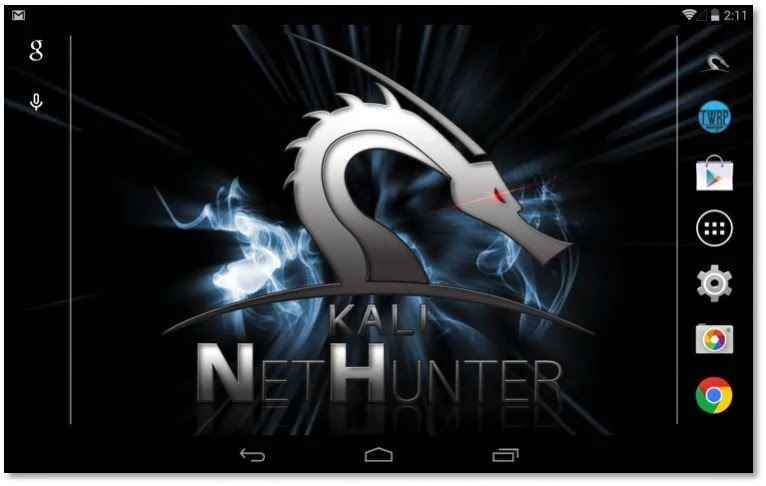
Bosan dengan sistem operasi Android yang itu-itu saja? Pengen eksplorasi dunia Linux di perangkat mobile kesayangan? Tenang, Kali Linux bisa diinstal di Androidmu lewat Termux! Aplikasi ini mengubah smartphone atau tablet jadi mesin Linux mini yang powerful. Berikut panduan lengkapnya, siapkan popcorn dan kopi, ya!
Langkah-Langkah Instalasi Kali Linux Menggunakan Termux
Instalasi Kali Linux di Android via Termux terbilang mudah, asalkan mengikuti langkah-langkahnya dengan teliti. Berikut panduan detailnya, dijamin anti ribet!
- Pastikan Termux Terpasang: Unduh dan instal aplikasi Termux dari Google Play Store. Aplikasi ini merupakan terminal emulator yang memungkinkan kita menjalankan perintah Linux di Android.
- Update dan Upgrade Paket: Setelah Termux terpasang, buka aplikasinya. Ketik perintah berikut dan tekan Enter:
apt update && apt upgrade -y. Perintah ini akan memperbarui daftar paket dan meng-upgrade paket yang sudah terinstal ke versi terbaru. Proses ini penting untuk memastikan instalasi berjalan lancar. - Instalasi Paket yang Diperlukan: Selanjutnya, kita perlu menginstal beberapa paket pendukung. Ketik dan jalankan perintah berikut secara berurutan:
pkg install wget proot tar.wgetdigunakan untuk mengunduh file,prootuntuk menjalankan sistem Linux di dalam sistem Android, dantaruntuk mengekstrak file arsip. - Unduh Script Instalasi Kali Nethunter: Kali Linux di Termux biasanya diinstal melalui script Nethunter. Ketik perintah berikut untuk mengunduh script tersebut:
wget https://github.com/Hax4us/Nethunter-In-Termux/raw/master/nethunter.sh. Pastikan koneksi internetmu stabil. - Jalankan Script Instalasi: Setelah unduhan selesai, jalankan script dengan perintah:
chmod +x nethunter.sh && ./nethunter.sh. Ikuti instruksi yang muncul di layar. Proses ini akan memakan waktu cukup lama, jadi bersabarlah! - Pilih Opsi Instalasi: Script akan memberikan beberapa pilihan instalasi. Pilih opsi yang sesuai dengan kebutuhan dan spesifikasi perangkat Androidmu. Perhatikan penggunaan storage, ya!
- Konfigurasi dan Pengaturan: Setelah instalasi selesai, kita mungkin perlu melakukan beberapa konfigurasi tambahan. Ini bergantung pada versi Kali Linux dan kebutuhanmu. Dokumentasi Nethunter biasanya memberikan panduan lebih lanjut.
Konfigurasi Termux Optimal untuk Kali Linux
Agar Kali Linux berjalan lancar di Termux, ada beberapa konfigurasi yang bisa dioptimalkan. Berikut beberapa tipsnya:
- Tambahkan RAM: Jika memungkinkan, tambahkan RAM virtual di pengaturan Termux untuk meningkatkan performa. Ini bisa dilakukan melalui pengaturan Termux.
- Gunakan Profil Khusus: Buat profil khusus untuk Kali Linux di Termux agar pengaturan dan dependensi terpisah dari aplikasi lain.
- Manajemen Storage: Pastikan penyimpanan internal perangkatmu memiliki ruang yang cukup untuk instalasi dan operasional Kali Linux. Hapus file-file yang tidak terpakai.
Solusi Masalah Umum Instalasi Kali Linux di Termux
Selama proses instalasi, beberapa masalah mungkin muncul. Berikut beberapa solusi umum:
- Kesalahan Perintah: Periksa kembali penulisan perintah, pastikan tidak ada typo. Case sensitive sangat penting dalam perintah Linux.
- Koneksi Internet: Pastikan koneksi internetmu stabil selama proses unduhan dan instalasi.
- Ruang Penyimpanan: Pastikan perangkatmu memiliki ruang penyimpanan yang cukup. Hapus aplikasi atau file yang tidak dibutuhkan.
- Permasalahan Kompatibilitas: Beberapa perangkat mungkin memiliki kendala kompatibilitas. Cari informasi lebih lanjut di forum atau komunitas Termux dan Nethunter.
Metode Instalasi Kali Linux Menggunakan NetHunter

Bosan cuma bisa main game di Android? Pengen cobain kemampuan sistem operasi Linux yang powerfull di genggaman? Kali Linux NetHunter bisa jadi jawabannya! NetHunter, bukan sekedar porting Kali Linux ke Android biasa, tapi sebuah distribusi khusus yang dirancang untuk mengeksploitasi potensi keamanan perangkat Android. Bedanya jauh banget sama instalasi lewat Termux, lho! Simak perbedaannya dan langkah-langkah instalasinya di sini.
Perbedaan Instalasi Kali Linux via Termux dan NetHunter
Instalasi Kali Linux via Termux dan NetHunter punya perbedaan mendasar. Termux lebih bersifat emulator, menjalankan lingkungan Linux di atas sistem Android. Sedangkan NetHunter, lebih ‘dekat’ dengan sistem Android, memanfaatkan fitur-fitur inti sistem untuk menjalankan tools Kali Linux. Ini memberikan NetHunter akses dan kemampuan yang lebih luas, khususnya untuk aktivitas penetrasi testing.
Perbandingan Fitur dan Kemampuan NetHunter dan Termux
| Fitur | NetHunter | Termux |
|---|---|---|
| Akses Hardware | Akses penuh ke berbagai hardware, termasuk WiFi adapter untuk melakukan audit keamanan jaringan. | Akses terbatas, tergantung pada permission yang diberikan. |
| Kemampuan Root | Membutuhkan root akses untuk fungsionalitas penuh. | Bisa berjalan tanpa root, tapi fungsionalitas terbatas. |
| Kinerja | Umumnya lebih cepat dan responsif untuk tools intensif sumber daya. | Bisa lebih lambat, tergantung spesifikasi perangkat dan beban proses. |
| Tools Kali Linux | Mendukung sebagian besar tools Kali Linux yang penting untuk pentesting. | Mendukung banyak tools, tapi mungkin perlu konfigurasi tambahan. |
Langkah-langkah Instalasi NetHunter
Instalasi NetHunter membutuhkan perangkat Android yang kompatibel dan sudah di-root. Prosesnya relatif rumit, jadi pastikan kamu sudah paham betul dengan risiko dan langkah-langkahnya. Berikut gambaran umum langkah-langkahnya:
- Pastikan perangkat Android kamu kompatibel. Biasanya perangkat dengan kernel yang mendukung dan sudah di-root.
- Download installer NetHunter dari situs resmi mereka. Perhatikan versi yang kompatibel dengan perangkatmu.
- Instal installer NetHunter. Proses ini biasanya melibatkan flashing sebuah image ke sistem Android.
- Setelah instalasi selesai, reboot perangkatmu.
- Konfigurasi NetHunter. Langkah ini bisa berbeda tergantung versi NetHunter yang diinstal.
Konfigurasi NetHunter Setelah Instalasi
Setelah instalasi, kamu mungkin perlu melakukan beberapa konfigurasi tambahan agar NetHunter berjalan optimal. Ini termasuk setting koneksi jaringan, menginstal tools tambahan, dan mengkonfigurasi driver untuk hardware tertentu. Dokumentasi resmi NetHunter akan sangat membantu di tahap ini.
Solusi Masalah Umum Saat Menggunakan NetHunter
Beberapa masalah umum yang mungkin dihadapi saat menggunakan NetHunter antara lain: koneksi jaringan yang bermasalah, kegagalan instalasi tools, dan konflik dengan aplikasi lain. Memastikan perangkat sudah di-root dengan benar dan menggunakan versi NetHunter yang tepat adalah langkah penting untuk meminimalisir masalah. Forum dan komunitas online NetHunter bisa jadi tempat bertanya dan mencari solusi jika mengalami kendala.
Pengaturan dan Konfigurasi Awal Kali Linux di Android

Setelah berhasil menginstal Kali Linux di Android, petualanganmu baru dimulai! Sekarang saatnya untuk mengkonfigurasi sistem agar sesuai dengan kebutuhanmu. Proses ini meliputi pengaturan antarmuka pengguna, manajemen pengguna dan grup, konfigurasi jaringan, dan pembaruan sistem. Jangan khawatir, langkah-langkahnya relatif mudah diikuti, kok!
Mengakses dan Mengkonfigurasi Antarmuka Pengguna Kali Linux
Antarmuka pengguna Kali Linux di Android biasanya berupa terminal. Kamu akan berinteraksi dengan sistem melalui perintah-perintah teks. Kemampuanmu dalam menggunakan terminal akan sangat menentukan pengalamanmu menggunakan Kali Linux di Android. Familiar dengan perintah dasar Linux seperti cd, ls, pwd, dan sudo akan sangat membantu. Beberapa aplikasi Android mungkin menyediakan akses grafis tambahan, namun inti dari Kali Linux tetap berada di terminal.
Manajemen Pengguna dan Grup
Keamanan sistem sangat penting. Manajemen pengguna dan grup memungkinkanmu untuk mengontrol akses ke sumber daya sistem. Kamu bisa menambahkan pengguna baru, mengubah hak akses, dan mengatur grup pengguna untuk membatasi akses ke file dan direktori tertentu. Perintah-perintah seperti useradd, groupadd, usermod, dan chown akan menjadi teman baikmu dalam mengelola pengguna dan grup. Pastikan untuk menggunakan password yang kuat dan unik untuk setiap akun.
- Gunakan
sudo useradd -m nama_penggunauntuk menambahkan pengguna baru. - Gunakan
sudo passwd nama_penggunauntuk mengatur password pengguna. - Gunakan
sudo usermod -a -G nama_grup nama_penggunauntuk menambahkan pengguna ke grup yang ada.
Konfigurasi Jaringan
Koneksi internet sangat penting untuk mengunduh update dan menjalankan berbagai tools di Kali Linux. Konfigurasi jaringan biasanya dilakukan melalui file konfigurasi jaringan, seperti /etc/network/interfaces (untuk koneksi kabel) atau melalui pengaturan Wi-Fi di Android. Kamu perlu memastikan konfigurasi IP address, subnet mask, dan gateway sesuai dengan jaringanmu. Jika menggunakan Wi-Fi, pastikan Kali Linux terhubung ke jaringan yang benar.
Sebagai contoh, jika kamu menggunakan koneksi Wi-Fi, kamu mungkin perlu menggunakan perintah iwconfig untuk melihat antarmuka jaringan wireless yang tersedia, dan wpa_supplicant untuk menghubungkan ke jaringan Wi-Fi yang sudah terenkripsi.
Pembaruan Paket dan Repositori
Selalu perbarui sistemmu untuk mendapatkan patch keamanan terbaru dan fitur-fitur terbaru. Perintah apt update dan apt upgrade adalah kunci untuk menjaga sistem Kali Linux tetap aman dan up-to-date. Pastikan kamu memiliki koneksi internet yang stabil sebelum menjalankan perintah-perintah ini, karena prosesnya bisa memakan waktu cukup lama, tergantung kecepatan internetmu.
Peringatan Keamanan Penting
Ingatlah bahwa Kali Linux adalah sistem operasi yang powerful dan bisa digunakan untuk tujuan yang tidak etis jika jatuh ke tangan yang salah. Gunakan Kali Linux secara bertanggung jawab dan hanya pada sistem yang kamu miliki atau telah mendapat izin aksesnya. Selalu patuhi hukum dan peraturan yang berlaku di negara tempat tinggalmu. Jangan gunakan Kali Linux untuk aktivitas ilegal atau yang membahayakan orang lain.
Penggunaan Tool Kali Linux di Android
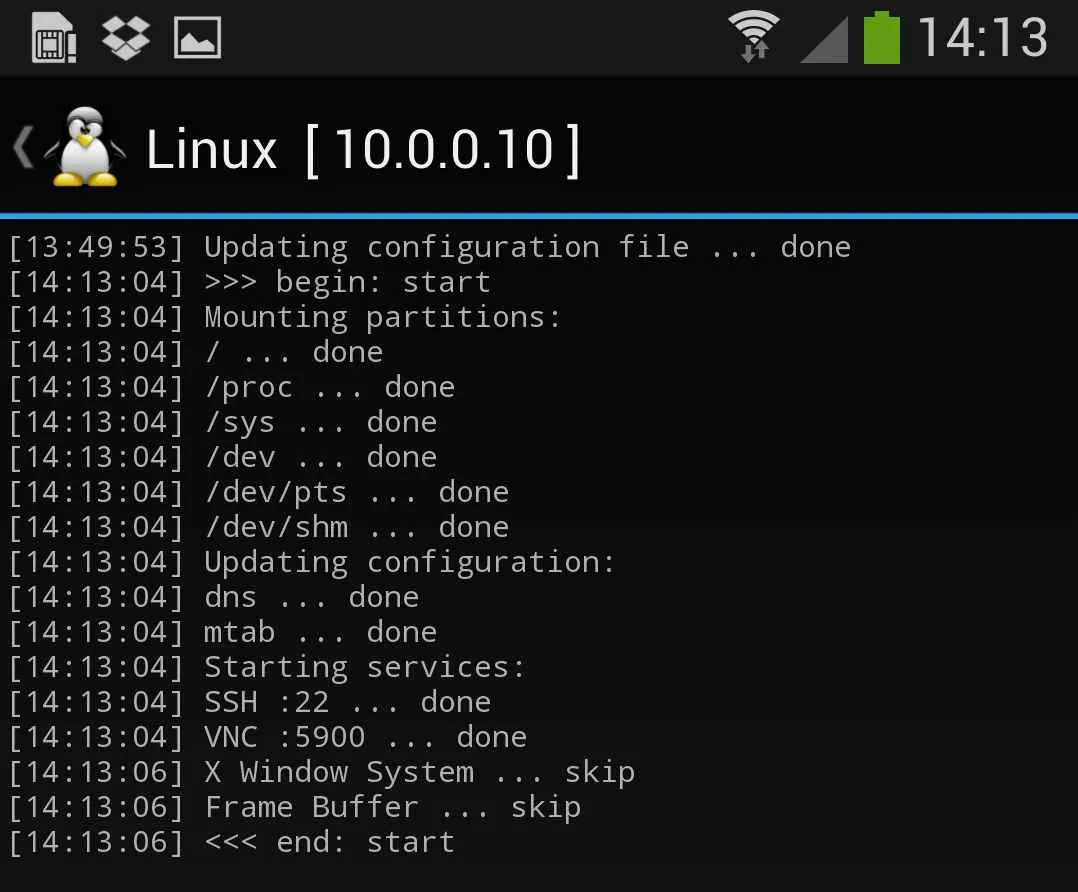
Nah, setelah berhasil menginstal Kali Linux di Android, saatnya kita eksplorasi kemampuannya! Kali Linux, meskipun dijalankan di platform yang berbeda, tetap menawarkan berbagai tools canggih untuk keperluan keamanan siber. Ingat, penggunaan tools ini haruslah etis dan bertanggung jawab, ya! Jangan sampai kebablasan dan malah berurusan dengan hukum.
Di bawah ini, kita akan bahas beberapa tools populer dan cara penggunaannya di Android. Prosesnya mungkin sedikit berbeda dengan instalasi di desktop, tetapi secara umum, konsepnya tetap sama. Siap-siap menjelajahi dunia keamanan siber versi mobile!
Contoh Penggunaan Beberapa Tool Kali Linux di Android
Kali Linux di Android menyediakan akses ke berbagai tools yang biasanya kita temukan di versi desktop. Beberapa yang populer antara lain Nmap untuk scanning jaringan, Wireshark untuk analisis paket, dan Metasploit untuk penetrasi testing (tentu saja untuk tujuan edukasi dan etis). Berikut beberapa contoh penggunaan tools tersebut.
- Nmap: Digunakan untuk scanning port dan mengidentifikasi layanan yang berjalan pada sebuah host atau jaringan. Sangat berguna untuk memetakan jaringan dan mengidentifikasi potensi kerentanan.
- Wireshark: Memungkinkan analisis lalu lintas jaringan secara detail. Dengan Wireshark, kamu bisa melihat paket data yang dikirim dan diterima, protokol yang digunakan, dan informasi lainnya yang berguna untuk debugging atau investigasi keamanan.
- Metasploit: Framework penetrasi testing yang powerful. Metasploit berisi banyak exploit untuk berbagai kerentanan sistem. Penggunaan Metasploit memerlukan pengetahuan dan keahlian yang mendalam agar tidak disalahgunakan.
Langkah-Langkah Penggunaan Tool Nmap
Sebagai contoh, mari kita lihat langkah-langkah scanning jaringan sederhana menggunakan Nmap. Ingat, selalu lakukan scanning pada jaringan yang kamu miliki izin aksesnya!
- Buka terminal Kali Linux di Android.
- Ketik perintah
nmap -T4 -F, ganti-T4meningkatkan kecepatan scan, sedangkan-Fmelakukan scan cepat. - Tekan Enter. Nmap akan mulai melakukan scanning dan menampilkan hasilnya di terminal.
- Hasilnya akan menampilkan daftar port yang terbuka, layanan yang berjalan pada port tersebut, dan informasi lainnya tentang target.
Sebagai ilustrasi, jika kamu men-scan alamat IP 192.168.1.100, outputnya mungkin akan menampilkan sesuatu seperti ini: Starting Nmap 7.91 ( https://nmap.org ) at 2023-10-27 10:30 WIB... Nmap scan report for 192.168.1.100... PORT STATE SERVICE REASON 22/tcp open ssh ... dan seterusnya, mencantumkan port-port yang terbuka dan layanan yang berjalan di dalamnya. Antarmuka Nmap di terminal cukup sederhana, teks-based, menampilkan informasi secara terstruktur dan mudah dibaca.
Implikasi Keamanan Menjalankan Tool Kali Linux di Android
Menjalankan tool Kali Linux di Android memiliki implikasi keamanan yang perlu dipertimbangkan. Karena kamu menjalankan tools yang berpotensi berbahaya, pastikan perangkat Android kamu terlindungi dengan baik. Jangan gunakan perangkat Android yang sama untuk aktivitas perbankan atau aktivitas sensitif lainnya.
Ada risiko potensial seperti malware atau akses tidak sah jika kamu tidak berhati-hati dalam menggunakan tools ini. Pastikan kamu hanya menggunakan tools pada jaringan yang kamu miliki izin aksesnya dan selalu perbarui sistem operasi Android dan aplikasi keamanan kamu.
Panduan Singkat Menghapus Instalasi Kali Linux dari Android
Untuk menghapus instalasi Kali Linux dari Android, langkahnya bergantung pada metode instalasi yang kamu gunakan. Jika menggunakan aplikasi NetHunter, kamu bisa menghapusnya seperti aplikasi Android lainnya melalui menu pengaturan. Jika menggunakan metode lain, konsultasikan dokumentasi instalasi yang kamu gunakan untuk panduan penghapusan yang tepat.
Secara umum, penghapusan melibatkan uninstall aplikasi, menghapus file-file yang terkait, dan mungkin juga membersihkan data sisa yang tertinggal. Pastikan kamu mengikuti instruksi dengan teliti untuk menghindari masalah.
Ringkasan Terakhir

Menjalankan Kali Linux di Android membuka pintu bagi eksplorasi dunia keamanan siber yang lebih luas. Meskipun ada tantangan dan potensi risiko, dengan panduan yang tepat, kamu bisa memanfaatkan kekuatan Kali Linux untuk pembelajaran dan pengembangan skill. Ingat selalu untuk menggunakan kemampuan ini secara etis dan bertanggung jawab. Selamat bereksperimen, dan jangan lupa untuk selalu update pengetahuanmu di bidang keamanan siber!


What's Your Reaction?
-
0
 Like
Like -
0
 Dislike
Dislike -
0
 Funny
Funny -
0
 Angry
Angry -
0
 Sad
Sad -
0
 Wow
Wow








